Эффект вечернего солнечного света
Как создать красивый эффект вечернего солнечного света в Photoshop
09 Мар, 2016
Применив буквально пару простых действий можно создать красивый эффект вечернего солнечного света в фотошопе который безусловно украсит вашу картинку. Правда для того чтобы эффект смотрелся гармонично нужно подобрать подходящее фото, на котором закат уже есть. Для эксперимента я подобрал фото девушки на фоне заходящего солнца.
Для начала усилю солнечное освещение применив для этого градиентную заливку на новом слое. Инструмент градиент (G), в руки, на панели параметров установлю радиальный.
Двойным кликом по растяжке градиента вызываю диалог выбора свойств. Установлю трёхцветный градиент от белого через оранжевый к красному. Hex код цветов: #ffffff; #ffa200; #ff0000
Залью этим градиентом слой, однако это мало похоже на свет закатного солнца, для большей правдоподобности создам маску этого слоя. При помощи круглого выделения (M)создам область будущего солнца, теперь используя соответствующую кнопку внизу палитры слои создам маску.
При помощи круглого выделения (M)создам область будущего солнца, теперь используя соответствующую кнопку внизу палитры слои создам маску.
Режим наложения слоя изменю на «Screen» (Экран), при помощи фильтра размытия по гауссу применённого к маске слоя избавлюсь от резких границ.
На этом работа по созданию «нового вечернего солнца» практически завершена. При необходимости его можно переместить на новое место, либо поработать с размерами используя комбинацию клавиш Ctrl+T. При этом нужно разорвать связь между слоем и маской так чтобы, поя вилась возможность свободно её трансформировать. Для этого достаточно кликнуть по значку цепи между маской и слоем.
Тонирование картинки
Следующим шагом обработки станет тонирование картинки в соответствии с цветами «нового вечернего солнца». Сделать это можно несколькими способами, один из них описан в этом посте. В этом же случае поступлю следующим образом: Выше фона создам корр. слой кривых и в каждом канале проведу манипуляции по коррекции цвета. Усилив красный и зелёный и слегка ослабив синий с средней части тонового диапазона.
слой кривых и в каждом канале проведу манипуляции по коррекции цвета. Усилив красный и зелёный и слегка ослабив синий с средней части тонового диапазона.
Инвертирую маску этого слоя (Ctrl+I). При помощи мягкой кисти, о настройках читайте здесь, пониженной непрозрачности проявить полученную тонировку с разной степенью интенсивности, мой вариант перед вами.
Теперь сбалансирую всю картинку по цвету использую как не странно «Color Balance» (Цветовой Баланс) создам который при помощи панели «Коррекция» (Adjustments) верхним слоем. В списке Ton выберу «Средние» Midtones. Используя ползунки цветов несколько увеличу красный и зелёный, а также уменьшу синий уровни цветов.
После проведения этой коррекции возможно понадобится сбалансировать ранее проведённые настройки удобно пользоваться для этого изменением параметра непрозрачности для слоёв. Слой с эффектом закатного солнца может потребовать трансформации как маски так и градиента вместе отдельно или поочерёдно, используйте «волшебные клавиши» Ctrl+T
Обработка теневых участков
Остался буквально последний штрих для получения реалистичной картины вечернего освещения. Заключается он в добавлении синего цвета в теневые участки изображения, думаю это отлично будет смотреться. Используя кнопку внизу палитры «Слои» создам сплошной слой заливки «Solid Color» в палитре палитру выбора цвета, «Color Picker» установлю темно-синий цвет
Заключается он в добавлении синего цвета в теневые участки изображения, думаю это отлично будет смотреться. Используя кнопку внизу палитры «Слои» создам сплошной слой заливки «Solid Color» в палитре палитру выбора цвета, «Color Picker» установлю темно-синий цвет
Режим наложения (смешивания) этого слоя изменю на «Lighten» (Замена Светлым) так чтобы эффект правился в теневых участках на фото. При необходимости можно легко изменить выбранный цвет вновь вызвав «Color Picker» или уменьшить силу воздействия слоя отрегулировав параметр «Непрозрачности» (Opacity). В результате проведения этой операции у меня получилась токая картинка:
На этом на сегодня всё надеюсь этот способ обработки изображений найдёт применение в вашей практике.
Последние новости туризма на сегодня 2022
Отдых и Туризм — Новости туризма 2022
Февраль 12, 2022 8 комментариев
С чем у любого туриста ассоциируется Хорватия? В первую очередь — отличная экология, чистейшее лазурного цвета Адриатическое море и невероятно живописные берега.
Февраль 1, 2022
Февраль 1, 2022
Февраль 1, 2022
Февраль 2, 2022
Правильное питание
Ноябрь 19, 2021 5 комментариев
Хотя общая идея заключается в том, что замороженные фрукты не несут никакой пользы для здоровья, многочисленные доказательства противоречат…
Ноябрь 19, 2021 17 комментариев
Ноябрь 19, 2021 10 комментариев
Ноябрь 19, 2021 20 комментариев
Общество
Ноябрь 19, 2021 7 комментариев
Найти идеальный подарок на Новый год для близких и друзей — непростая задача. Если нет уверенности в правильности своего решения, то может…
Если нет уверенности в правильности своего решения, то может…
Ноябрь 19, 2021 20 комментариев
Ноябрь 19, 2021 4 комментария
Ноябрь 19, 2021 5 комментариев
Cпорт отдых туризм
Ноябрь 20, 2021 16 комментариев
Занять всю семью непросто. И что ж, нужно время, чтобы постоянно придумывать новые…
И что ж, нужно время, чтобы постоянно придумывать новые…
Бизнес
Ноябрь 20, 2021 2 комментария
Во французском языке существительное menu имеет два совершенно разных…
Спорт
Ноябрь 21, 2021 8 комментариев
Если вы все-таки решились на покупку первого сноуборда, при выборе однозначно не стоит…
Photoshop Sun — Etsy.de
Etsy больше не поддерживает старые версии вашего веб-браузера, чтобы обеспечить безопасность пользовательских данных. Пожалуйста, обновите до последней версии.
Пожалуйста, обновите до последней версии.
Воспользуйтесь всеми преимуществами нашего сайта, включив JavaScript.
Найдите что-нибудь памятное, присоединяйтесь к сообществу, делающему добро.
( 801 релевантных результатов, с рекламой Продавцы, желающие расширить свой бизнес и привлечь больше заинтересованных покупателей, могут использовать рекламную платформу Etsy для продвижения своих товаров. Вы увидите результаты объявлений, основанные на таких факторах, как релевантность и сумма, которую продавцы платят за клик. Учить больше. )
Как быстро и просто добавить солнце или солнечные блики в фотошопе
Моя оригинальная фотография открылась в фотошопе, куда я хочу добавить что-нибудь привлекающее внимание. Было бы неплохо снять это фото в контровом свете, но вчера погода была не в мою пользу, и я добавлю солнечные лучи вручную с помощью эффекта бликов . Есть много способов добавить солнце, солнечные лучи, солнечные блики в фотошопе. Это просто быстро и легко.
Было бы неплохо снять это фото в контровом свете, но вчера погода была не в мою пользу, и я добавлю солнечные лучи вручную с помощью эффекта бликов . Есть много способов добавить солнце, солнечные лучи, солнечные блики в фотошопе. Это просто быстро и легко.
Вот короткое видео, прочтите пост со стоп-кадрами для облегчения редактирования.
Откройте фотографию
Я открыл исходную фотографию в Photoshop и немного подкорректировал цвета, чтобы они соответствовали сказочному настроению подсветки.
Добавление нового черного слоя
Затем добавьте новый пустой слой и залейте его черным цветом. Я назвал новый слой «Солнечная подсветка».
Я преобразовал слой в смарт-объект. Если вы не знаете, где найти эту опцию, просто введите «умный» в меню справки в Photoshop.
Мой слой теперь имеет символ смарт-объекта.
Добавить блик
Я добавлю блик. Это в мужчинах-фильтрах. Выбрал рендер и блик. Или просто введите блики в справочном меню и нажмите на результат поиска рендеринга бликов.
Блики создают реалистичный эффект солнечных лучей в Photoshop.
Я выбираю объектив 105 мм и регулирую яркость.
Хорошо. Теперь блик поверх нашей фотографии должен быть прозрачным. Чтобы добиться этой прозрачности, мы можем использовать экранный режим, чтобы смешать оба слоя вместе.
Режим наложения «Экран»
Щелкните правой кнопкой мыши на слое Sun, чтобы установить режим Экран .
Корректирующий слой заливки сплошным цветом
Чтобы создать более реалистичный эффект солнца, мне нужно добавить немного цвета. В зависимости от времени суток, которое я хочу имитировать, я добавляю разные цвета.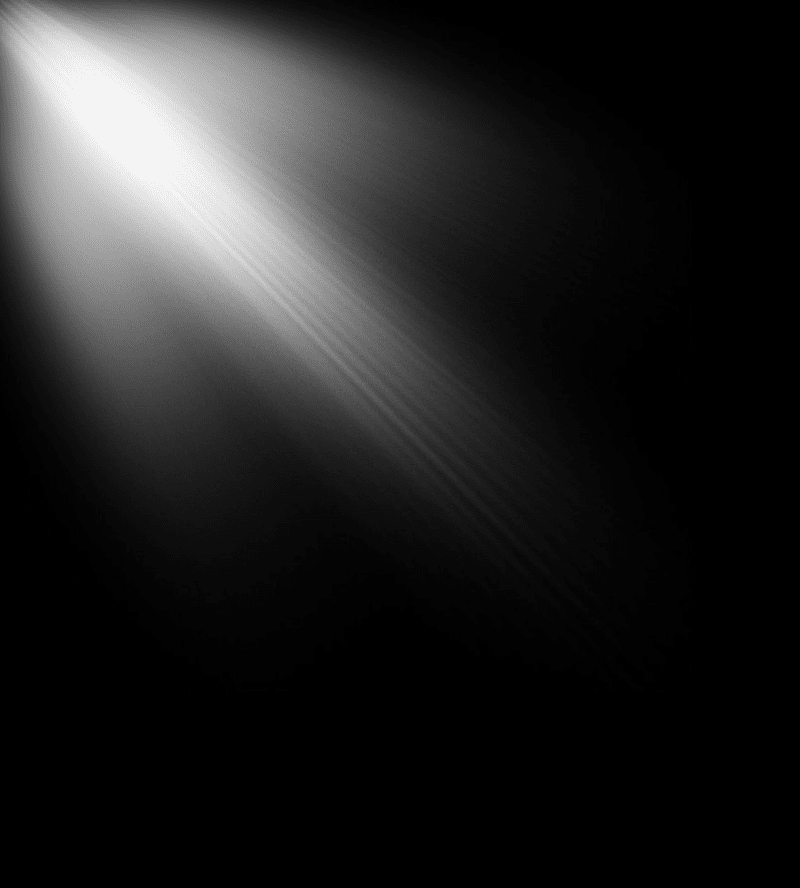
Я добавил новый слой сплошного цвета . Щелкните круглый символ и выберите сплошной цвет.
Это окно должно появиться, и я выбрал оранжевый цвет.
Хорошо.
Цветной слой «яркий свет»
Я установил режим яркий свет .
Здесь я создал обтравочную маску . Просто щелкнув правой кнопкой мыши на слое заливки цветом (не на белом или оранжевом квадрате!)
Теперь я могу дополнительно настроить цвет, щелкнув символ (оранжевой) цветовой заливки. Я хотел его осветлить.
Размер и положение солнца можно настроить, нажав кнопку символ блика .
Точно так же мы можем изменить положение солнца.
Солнечные лучи состоят из разных цветов. Вы можете дублировать верхний слой один или несколько раз и играть с разными цветами и разными режимами! Например, попробуйте мягкий свет. Наложение разных цветов поможет создать более реалистичный вид.
